
Workdpressで設定をいじって更新をしたら
閲覧できません (Forbidden access)
というメッセージが出てきてしまいました。
サーバーはConoHa Wingですが、他のサーバも同じような現象は起きているようです。
なんだかわからないエラーメッセージで焦りますね。
このエラーが出る場合は十中八九WAFの設定の問題のようです。
簡単に解決できますので安心してください。
実際に出るエラーメッセージはこんな感じ

閲覧できません(Forbidden Access)
指定したウェブページを表示することができません。
入力したURLや値が正しくない可能性がございますのでご確認ください。
The server refuse to browse the page.
The URL or value may not be correct. Please confirm the value.
というメッセージが出ます。
原因はscriptを記述した時に起こるようですが、私の場合はGoogleAdsendeのタグを設定している時に起こりました。たしかにアドセンスのタグにもscriptが記述されています。
閲覧できません (Forbidden access)の原因はWAF
WAFとはWeb Application Firewallのことで外部からの攻撃を守ってくれるサーバーのセキュリティ機能です。
そのためWordpressのダッシュボードで設定を変えてもこの問題は解決は出来ません。
しかしお使いのサーバーのWAF機能をOFFにすることで簡単に解決できるはずです。
ConoHa WingでWAFの設定を変更する方法①
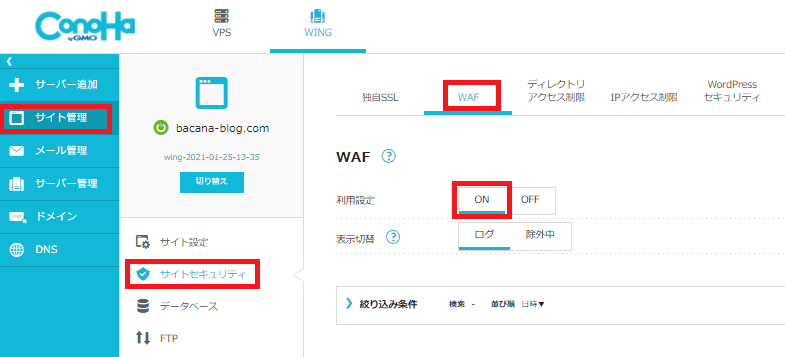
こちらではConoHa Wingの場合をご紹介します。
サイト管理>サイトセキュリティ>WAF>利用設定
ここが「ON」になっているはずですので「OFF」にします。
そして、更新中の作業を終わらせてください。
今度は「 閲覧できません (Forbidden access) 」のエラーは出ないはずです。
このままだとWAFがOFFで攻撃にさらされてしまいますのですぐに「ON」に戻しましょう。
ConoHa WingでWAFの設定を変更する方法②
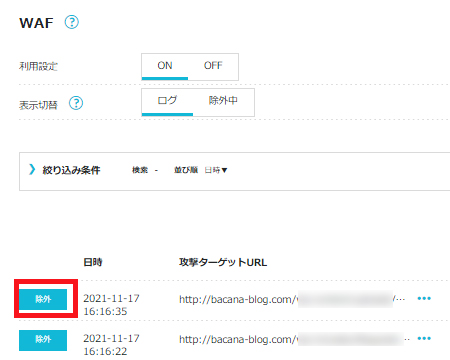
①の方法では一瞬ですがWAFをOFFにしますし、また同じエラーが起こる可能性があります。
次の方法ではWAFを「ON」にしたままで、攻撃対象と判定されたアクションが大丈夫だよと「除外」してあげる方法です。
これを設定しておくことで、同じアクションをしたときに外部からの攻撃ではないと判断できますので同じエラーは起こらなくなるでしょう。
①と同じ設定画面で下の方に攻撃リストを見て、除外する対象を見極めます。時間やIPアドレスが書いてあるので、自分のアクションらしきものを選んで「除外」をクリックします。
そうすると除外対象に指定することができますので同じエラーは2度と起こらないはずです。
注意点は間違って本物の外部からの攻撃を「除外」してしまわないようにしましょう。
まとめ
Workdpressで更新をして
「閲覧できません (Forbidden access)」というエラーが出た時の原因はWAFである。
WAFの設定をOFFにしたり、対象のアクションを除外にすることで
この問題は簡単に解決できます。







